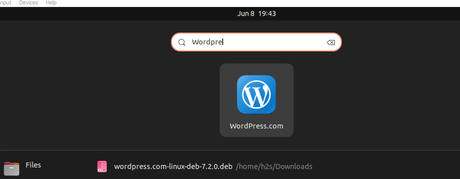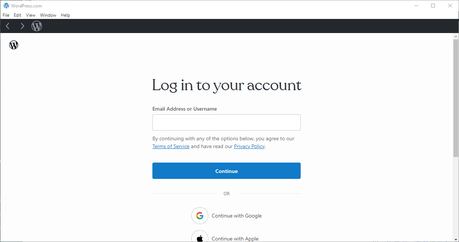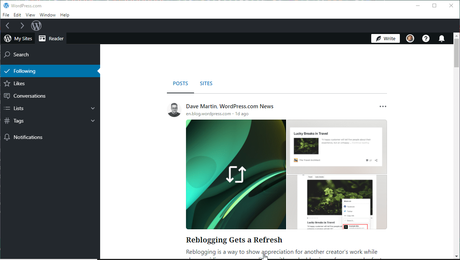WordPress est l’une des meilleures plates-formes CMS open source qui permet aux éditeurs de publier facilement des articles directement depuis le navigateur de bureau et si vous utilisez son application de bureau, vous n’avez même pas besoin d’un navigateur. Dans cet article, nous apprenons à installer WordPress Desktop App sur Ubuntu ou Debian Linux.
L’application WordPress Desktop offre un moyen pratique de publier des articles car vous n’avez pas besoin d’un navigateur dans lequel un utilisateur doit saisir les informations d’identification encore et encore chaque fois qu’il souhaite se connecter. Cela donne non seulement un accès rapide à notre back-end WordPress, mais permet également aux messages de gestion et à d’autres paramètres de rationaliser les tâches de gestion de WordPress.
Outre Windows et macOS, WordPress Desktop est également disponible en binaire Deb à installer sur les systèmes Linux basés sur Ubuntu et Debian.
Conditions préalables:
Pour suivre ce didacticiel, l’utilisateur doit disposer des droits sudo sur Ubuntu ou sur tout autre système Linux basé sur Debian. En dehors de cela, une connexion Internet active est également nécessaire pour télécharger l’application de bureau WordPress.
Étape 1 : Ouvrir le terminal de commande
Sur votre système Ubuntu Desktop Linux, quelle que soit la version que vous utilisez, ouvrez le terminal de commande à l’aide d’un raccourci clavier qui est Ctrl+Alt+T. Après cela, exécutez la commande de mise à jour du système une fois.
sudo apt update & sudo apt upgrade -y
Aussi, installez Wget
sudo apt install wget
Étape 2 : Installer les dépendances
L’application WordPress pour Linux nécessite quelques packages préinstallés tels que gconf et d’autres répertoriés dans la commande. Alors, installez-les avant d’aller plus loin dans le tutoriel.
sudo apt install gconf-service gconf-service-backend gconf2 gconf2-common libgconf-2-4
Étape 3 : Téléchargez le package de l’application de bureau WordPress
Même si WordPress est une application open source, vous ne pouvez pas l’avoir en utilisant le référentiel par défaut du système. Par conséquent, nous devons télécharger le binaire Deb de l’application WordPress à partir de son site officiel, suivez le lien et visitez-le. Là, cliquez sur Linux (.deb) lien.
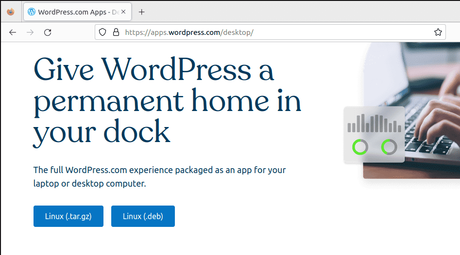
Step 4: Install Wodpress App on Ubuntu 22.04 or 20.04
Once the Deb binary file of the WordPress Desktop app is on your system, get back to your command terminal and switch to the Downloads directory.
It is because by default the files downloaded through the browser go into the system’s Downloads folder.
cd DownloadsEnsuite, utilisez la commande APT ou DPKG pour installer les packages "wordpress-desktop_*.deb". Voici la commande à utiliser :
sudo dpkg -i wordpress-desktop_*.debLe système vous demandera le mot de passe de votre compte. Entrez cela pour continuer.
Étape 5 : Lancez l'application de bureau WordPress
Une fois le processus d'installation terminé, accédez au lanceur d'applications de votre système Ubuntu et recherchez «WordPress» ou «WordPress Desktop». Cliquez sur son icône pour lancer l'application.
Lors du premier lancement de l'application, il vous sera demandé de vous connecter à votre compte WordPress.com. Ajoutez des détails ou utilisez les options du compte de messagerie pour vous connecter à votre compte.
Étape 6 : Commencez à gérer votre ou vos sites Web WordPress
Une fois que vous êtes connecté ou connecté à votre site Web WordPress, à l'aide de l'interface conviviale de l'application WP Desktop, vous pouvez commencer à publier des articles, à gérer des fichiers multimédias, à personnaliser l'apparence de votre site Web ou à gérer votre ou vos sites Web.
Conclusion:
Bien que nous puissions gérer notre site Web basé sur WordPress à l'aide de n'importe quel navigateur, cependant, avec un bureau dédié, cela devient beaucoup plus facile et rationalisé. L'application de bureau WordPress améliore votre productivité et simplifie la gestion de vos sites Web WordPress sur Ubuntu.
Autres Articles :
Abonnez-vous à notre page Facebook: https://www.facebook.com/mycamer.net
Pour recevoir l'actualité sur vos téléphones à partir de l'application Telegram cliquez ici: https://t.me/+KMdLTc0qS6ZkMGI0
Nous ecrire par Whatsapp : Whatsapp +44 7476844931